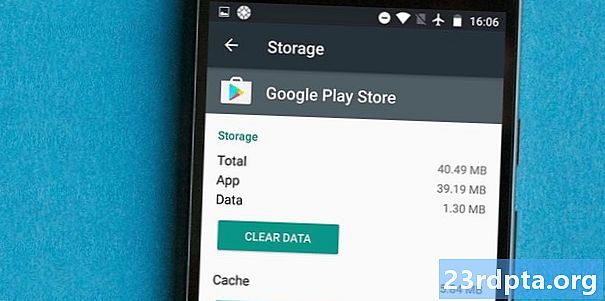
Tartalom
- Győződjön meg arról, hogy ez a felhasználói végű probléma
- Erősen zárja be a Google Play Áruházot
- Kapcsolja be a repülőgép üzemmódot
- A Wi-Fi ki- és bekapcsolása
- Indítsa újra az útválasztót
- Indítsa újra a telefont!
- Törölje le a Google Play Áruház gyorsítótárát
- Törölje a Google Play Áruház adatait
- Vessen egy pillantást a letiltott alkalmazásokra
- Ellenőrizze a dátum és az idő beállításait
- Távolítsa el a Proxy vagy a VPN beállításait
- Csak távolítsa el!
- Lehet, hogy a probléma a Google Play Szolgáltatások?
- Távolítsa el és írja be újra a Google-fiókot
- Hibakódot kap?
- 944-es hiba a Google Play Áruházban
- 919-es hiba a Google Play Áruházban
- A Google Play Áruház 481. hibája
- 505-es hiba a Google Play Áruházban
- A Google Play Store 927-es hiba
- Van más hibakód?
- Gyári adatok visszaállítása
- Csomagolás
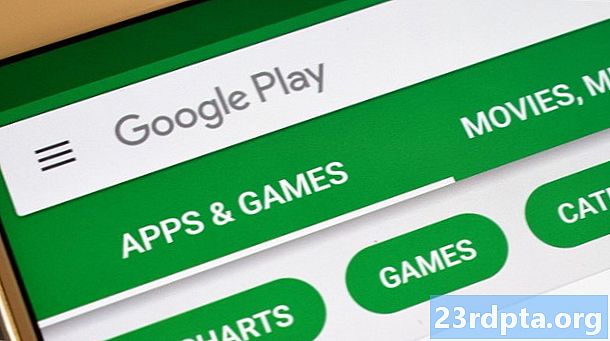
A Google Play Áruház egyike azoknak az alkalmazásoknak, amelyeket magától értetődőnek tekintünk, főleg azért, mert egyszerűen közvetítőként működik a felhasználó és értékes alkalmazásai között. A pokol lefagy, és az ég leesik, amikor véletlenül leáll. Hogyan fogja letölteni azt az új alkalmazást, amelyre olyan kétségbeesetten várt?
- A Google Play Store használata Android-eszközön
- A Google előzményeinek és adatainak törlése
Nincs határozott kézikönyv a Google Play Áruház rögzítéséhez, de tippeket és trükköket készítettünk, amelyek valószínűleg újra felállítják és értékesítik az Ön értékes alkalmazását. Ugorjunk közvetlenül a gonosz szemcsésedésbe, mielőtt őrült leszünk, és nincs Play Áruház-hozzáférés!
Győződjön meg arról, hogy ez a felhasználói végű probléma
Mielőtt egy csomó lépést hajt végre a probléma megoldására, ellenőrizze, hogy a probléma nem magában a Google-ban van-e. A legjobb módszer erre az, ha valahol a Down Detector felé tart, és megnézheti, hogy mások jelentenek-e problémákat. Ha elég ember igényel hasonló problémákat, akkor ez egy ideiglenes szerverprobléma lehet, amely csak kis türelmet jelent.
A probléma a Google lehet!
Edgar CervantesErősen zárja be a Google Play Áruházot
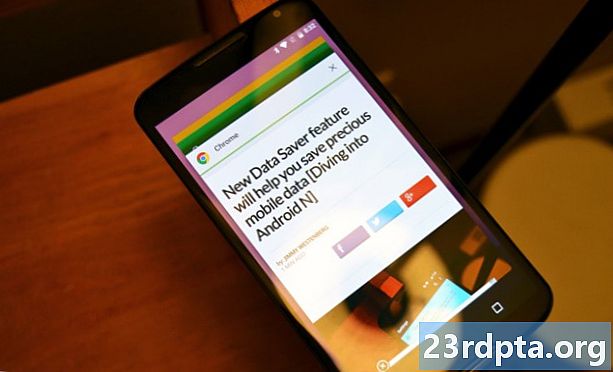
Időnként egy egyszerű bezárásra van szükséged! Ehhez egyszerűen el kell húznia a Google Play Áruházot a többfeladatos alkalmazásváltón. Vagy elmehetsz Beállítások> Alkalmazások> Összes majd nyissa meg a Google Play Áruházot, és nyomja meg a „Kényszer megáll” elemet.
Kapcsolja be a repülőgép üzemmódot

Nem tudom, mennyire működik ez, de rengetegen hallottam, hogy a Repülőgép üzemmód be- és kikapcsolása elősegíti a Google Play Áruház visszatérését a pályára. Hé, ez nem bonyolult folyamat, és biztonságos is. Miért nem próbálja meg, igaz?
A Wi-Fi ki- és bekapcsolása
Csakúgy, mint a repülőgép üzemmódban, a Wi-Fi lehet a probléma. Nem is beszélve, hogy a hálózaton valószínűleg egyszerű kapcsolódási problémák merülnek fel! Kapcsolja be és ki a Wi-Fi-t, és kevés játékot folytathat a Google Play Áruházban. Csak segíthet.
Indítsa újra az útválasztót
Nem vagyok szakértő, de kijavítottam egy vagy két Wi-Fi problémát az útválasztóm egyszerű indításával. Lehet, hogy nem mindig van értelme, de próbáld ki, és csak annyira befolyásolhatja a Wi-Fi varázslatot, hogy újra működjön.

Indítsa újra a telefont!
Mint a régi időkben, a modern elektronikának néha csak egy kis szagra van szüksége a megfelelő működéshez.
Edgar CervantesMint a régi időkben, a modern elektronikának néha csak egy kis szagra van szüksége a megfelelő működéshez. Oké, talán nem egy valódi zavar, de mindent vissza kell helyeznie a helyére, és néha egy egyszerű újraindítás megteszi. Ez egy-két percig tart, és nagyon gyakran kijavítja a problémákat.
Törölje le a Google Play Áruház gyorsítótárát
A gyorsítótár-memória fantasztikus eszköz. Az adatok helyi tárolásával csökkentheti az adatok felhasználását és felgyorsíthatja a betöltési időket. Ezek olyan adatok, amelyeket egyébként minden egyes oldalra való belépéskor le kell tölteni, ami nincs szükség, ha nincs változás! A rossz rész az, hogy néha a régebbi adatok halmozódhatnak fel, és rosszul is viselkedhetnek. Ezért jó, ha időről időre törli a gyorsítótárat.
A Google Play Áruház gyorsítótárának törléséhez csak lépjen a Beállítások közé, és válassza az „Alkalmazások” lehetőséget. Innentől egyszerűen keresse meg a Google Play Áruházot, és koppintson rá. Rengeteg lehetőséget kínál Önnek, beleértve a „Gyorsítótár törlése” gombot.
Törölje a Google Play Áruház adatait
Nem elég a gyorsítótár ürítése? Ideje kivenni néhány nagyobb fegyvert, és tényleg megtisztítani a dolgokat. A kapcsolódó adatok törléséhez egyszerűen lépjen be a Beállításokba, és lépjen be az App Managerbe, mint ahogyan kitörölte a gyorsítótárat. A „Cache törlése” elnyomása helyett válassza a „Adatok törlése” lehetőséget.
Ne feledje, hogy ez törli az alkalmazást. Legközelebb, amikor belép a Google Play Áruházba, be kell jelentkeznie és újból fel kell vennie az összes adatot.

Vessen egy pillantást a letiltott alkalmazásokra
Ne feledje, hogy egyes alkalmazások megfelelő működéséhez szükségük van egymásra. Különösen akkor, ha olyan rendszeralkalmazásokkal foglalkozik, mint a Google Play Store. Letiltott egy alkalmazást a közelmúltban? Ez oka lehet a Play Áruház bánatának.
Csak indulj oda Beállítások> Alkalmazások> Összes és görgessen lefelé. A letiltott alkalmazások ide mennek, amikor leteszik őket. Ha bármilyen letiltott szolgáltatást lát, akkor csak engedélyezze és ellenőrizze, hogy segít.
Ellenőrizze a dátum és az idő beállításait
Ez ostoba javaslatnak tűnik, de gyakran a Google Play Áruház számos problémájának oka lehet. Ennek oka lehet az, hogy a Google kiszolgálói nehezen tudják szinkronizálni az Ön dátum- és időbeállítását. Menj vissza, és tedd automatikusra, ha nem. Ha ez nem segít, próbálja meg pontosan beállítani az időt és a dátumot. Csak játsszon egy kicsit az idő és a dátum beállításával.
Ez ostoba javaslatnak tűnik, de a dátum / idő beállításai gyakran okozzák a Google Play Áruház problémáit.
Edgar CervantesTávolítsa el a Proxy vagy a VPN beállításait
Rengeteg VPN / proxy-felhasználó azt állítja, hogy az egész ügyben problémákkal találkoztak. Megpróbálta kikapcsolni ezeket (ha használja őket)? A proxybeállítások a WiFi alatt vannak, és elérheti úgy, ha hosszan lenyomja az útválasztó nevét, és rákattint az „Speciális” gombra. Eközben a VPN-beállítások a „Több” alatt találhatók a Vezeték nélküli és hálózatok szakaszban.
- A legjobb VPN-alkalmazások Androidra

Csak távolítsa el!
Ha minden sikertelen, akkor a legjobb megoldás valószínűleg a Google Play Áruház eltávolítása. Az egyetlen trükk az, hogy ez egy rendszer alkalmazás, és valójában nem szabad megszabadulni tőle. A frissítések eltávolításával elvégezheti az alkalmazást egy régebbi verzióra. Utána újra frissítheti, ezért ne aggódjon - ez egy biztonságos eljárás.
Csak menj ide Beállítások> Alkalmazások> Google Play Áruház majd érintse meg a „Frissítések eltávolítása” elemet.
Lehet, hogy a probléma a Google Play Szolgáltatások?
Azt mondhatnánk, hogy a Google alkalmazásai mozgatják az Android-eszközöket. Igen, erről a furcsa alkalmazásról beszélünk, amelyet időről időre frissíteni kell, amikor újabb alkalmazást próbálsz beszerezni. És sokan nem tudják, mi ez, de előfordul, hogy a telefon gerince. A Google alkalmazásai a rendelkezésre álló legizgalmasabb funkciók néhányát kínálják, és mindezt működteti.
Mint minden más alkalmazás, a Google Play Szolgáltatások időnként meghibásodhatnak, ezért érdemes vele játszani, ha bármilyen Google-kal kapcsolatos problémája van. Próbáljon meg törölni mind a gyorsítótárat, mind az adatokat a fenti lépések végrehajtásával.Az egyetlen különbség az, hogy a Google Play Áruházhoz való hozzáférés helyett a Google Play Szolgáltatásokra lép az App Manager-en.
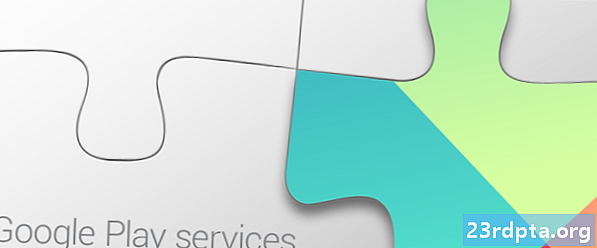
Távolítsa el és írja be újra a Google-fiókot
Nem nagyon hiszek ebben, ám egyesek azt javasolják, hogy bizonyos problémák megoldása érdekében visszaállíthatja Google-fiókját. Azt hiszem, érdemes megpróbálni, mielőtt az utolsó (és a legszélsőségesebb) hegyre ugrnék. Csak nyissa meg a Beállítások> Fiókok menüpontot, és válassza ki a Google-fiókját. Érintse meg a hárompontos menügombot, és nyomja meg az „Eltávolítás” gombot. Ezután adja hozzá újra fiókját, és próbáljon meg hozzáférni a Google Play Áruházba.
Nem hiszek nagyon ebben, ám egyesek azt javasolják, hogy bizonyos problémák kijavításához állítsa vissza Google-fiókját.
Edgar CervantesHibakódot kap?
Lehet, hogy könnyebb lesz működni a hibakódokkal, mivel a rendszer nagyjából elmondja neked, mi folyik itt. Egy kis kutatás, és tudnia kell, hogy mi a probléma, és hogyan lehet azt megjavítani. Vizsgáljuk meg a Google Play Áruház néhány legnépszerűbb hibakódját.
944-es hiba a Google Play Áruházban
Azoknak, akik 944-es hibakódot kapnak, nem kell pánikba esniük. Ez a kód azt mondja neked, hogy a Google szerverei offline állapotban vannak, vagy kapcsolódási problémákat szenvednek. Nyilvánvaló megoldás az, ha megvárja, amíg a Google megoldja a problémákat.
919-es hiba a Google Play Áruházban
Elfogyott a helyed! Az alkalmazás többszöri letöltésének megkísérlése nem fog segíteni, mivel ez a hibakód nagyjából azt mondja, hogy az alkalmazás már nem fér el a tárhelyében. Töröljön néhány rendetlenséget, és távolítsa el az irreleváns alkalmazásokat.
A Google Play Áruház 481. hibája
Reméljük, hogy senkinek sem kell látnia ezeket a hibakódokat, mivel ez valószínűleg a Google-fiókjának végét jelenti. Ez a kód azt jelenti, hogy valamilyen jelentős hiba van a fiókjában. Az egyetlen javítás az, ha eltávolítja a régi fiókot, majd feliratkozik egy új fiókra. Fiókját a következő címen távolíthatja elÁltalános beállítások> Fiókok> Google.
505-es hiba a Google Play Áruházban
Ezt a hibát általában az azonos engedélyt kereső hasonló alkalmazások okozzák, ami konfliktust okoz. Lehetséges, hogy a Google ezt újabb frissítésekkel javította, mivel ez a hiba általánosabb az Android 4 KitKat és régebbi iterációkkal rendelkező eszközökön.
Ennek első javításakor meg kell ürítenie a Google Play Áruház és a Google Play Szolgáltatások gyorsítótárát. Ez a Beállítások alkalmazás „Alkalmazások” szakaszából történik. Ezenkívül eltávolíthatja és újratelepítheti a Google Play Áruház frissítéseit. Ügyeljen arra is, hogy az Android-eszközhöz legfrissebb szoftvert használja.
A Google Play Store 927-es hiba
Ez egy Google Play Store hiba, amely egy alkalmazás letöltésének vagy frissítésének megkísérlésekor jelentkezik, de ez a kód csak akkor fordul elő, ha a Play Áruház a saját frissítésének közepén van.
A legjobb megoldás általában az, ha megvárják a Play Áruház frissítését és telepítését, majd egyszerűen újra megpróbálják. Alternatív megoldásként a Play Áruház és a Google Szolgáltatások alkalmazás adatait is törölheti aBeállítások> Alkalmazások> Összes.
Van más hibakód?
Ne aggódj. Megvan neked. A Google Play Áruház hibakódjain szélesebb körű üzenetet tettünk, amelykel előfordulhat. csak az alábbi linkre kattintva érheti el.
- A Google Play Store általános hibakódjainak javítása
Gyári adatok visszaállítása
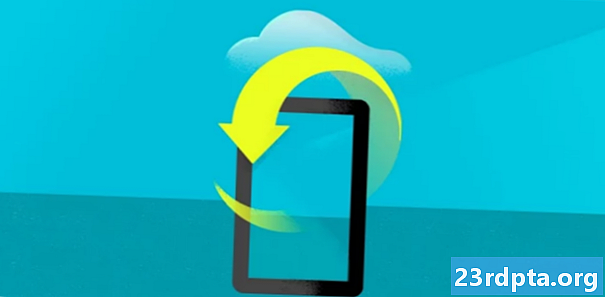
Ha minden más nem sikerül, törölje le tisztán a készüléket, és indítsa újra. Jelenleg nem tudjuk, mi okozhatja a Google Play Áruház eltéréseit, de a gyári adatok visszaállítása valószínűleg kijavítja a legtöbb problémát, mivel mindent töröl az eszközről, és olyan marad, mint amikor bekapcsolta. a legelső alkalommal. A gyári adatok visszaállításához kattintson az alábbi gombra, és kövesse az adott üzenetben található utasításokat.
Az Android-eszköz gyári beállításainak visszaállításaCsomagolás
Reméljük, hogy ezeknek a módszereknek az egyikével a Google Play Áruház újra létrehozható és működik. Ha semmi sem segített, akkor a problémának a szokásosnál mélyebbre kell mennie, és valószínűleg keresse fel a műszaki támogatást.
Van valaki a Google Play Áruház problémáival? Mit csináltál megjavítani? Találja meg a megjegyzéseket, és tudassa velünk, ha alkalmazta ezeket a módszereket, vagy van más.
Olvassa el:
- Hogyan lehet visszatérítést kapni a Google Play Áruházból vásárolt alkalmazásokért?
- Hogyan keressünk megvásárolt alkalmazásokat a Google Play Áruházban?


